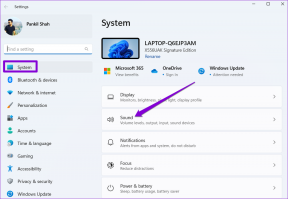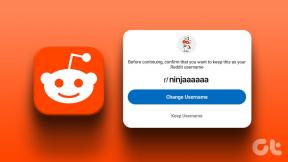Åtgärda problem med Google Play Musik
Miscellanea / / November 28, 2021
Google Play Musik är en populär musikspelare och en ganska bra app för musikströmning. Den innehåller några av Googles bästa funktioner i sin klass tillsammans med en omfattande databas. Detta gör att du kan hitta vilken låt eller video som helst ganska enkelt. Du kan bläddra bland topplistor, populäraste album, senaste utgåvor och skapa en anpassad spellista för dig själv. Den håller reda på din lyssningsaktivitet och lär sig därför din smak och preferenser inom musik för att ge dig bättre förslag. Dessutom, eftersom det är länkat till ditt Google-konto, synkroniseras alla dina nedladdade låtar och spellistor över alla dina enheter. Det här är några av funktionerna som gör Google Play Musik till en av de bästa musikapparna som finns på marknaden.
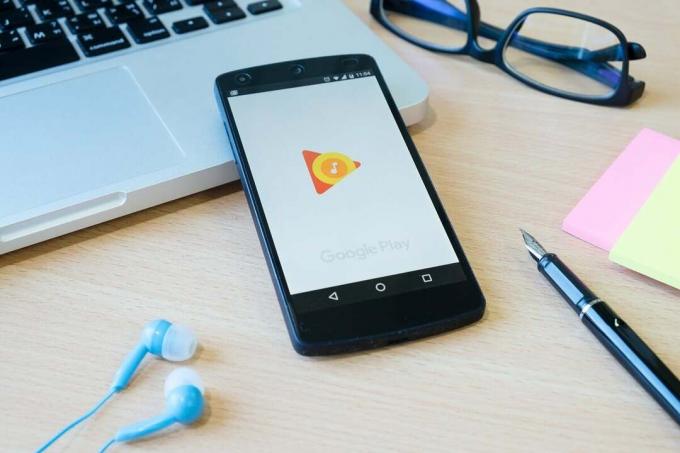
Men precis som andra appar har Google Play Musik vissa buggar och därmed fel vid vissa tillfällen. Android-användare har ofta rapporterat olika fel, problem och appkrascher genom åren. Därför är det hög tid att vi tar itu med de olika problemen med Google Play Musik och hjälper dig att åtgärda dessa problem.
Innehåll
- Åtgärda problem med Google Play Musik
- 1. Google Play Musik fungerar inte
- 2. Duplicera spår
- 3. Google Play Musik kan inte synkronisera
- 4. Låtar laddas inte upp på Google Play Musik
- 5. Det gick inte att hitta några låtar på Google Play Musik
- 6. Betalningsproblem med Google Play Musik
- 7. Problem med Music Manager-appen
- 8. Uppladdade låtar censureras
Åtgärda problem med Google Play Musik
1. Google Play Musik fungerar inte
Det mest grundläggande problemet som du kan möta är att appen slutar fungera helt. Det betyder att den helt enkelt inte kommer att spela låtar längre. Det finns ett antal potentiella orsaker till detta problem. Det första du behöver kontrollera är din internetanslutning. Google Play Musik kräver en stabil internetanslutning för att fungera korrekt. Se därför till att ditt Wi-Fi- eller mobilnätverk fungerar korrekt. Prova att använda några andra appar som YouTube för att testa internetbandbredd. Om problemet orsakas av en långsam internetanslutning kan du sänka uppspelningskvaliteten på låtar.
1. Öppen Google Play Musik på din enhet.

2. Klicka nu på hamburgerikonen längst upp till vänster på skärmen och tryck på alternativet Inställningar.

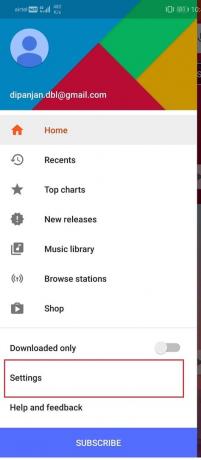
3. Scrolla ner till Uppspelningssektion och ställ in uppspelningskvaliteten på mobilt nätverk och Wi-Fi till låg.

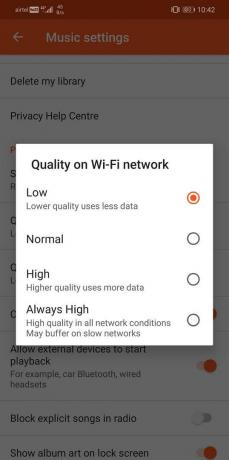
Du kan också växla ditt Wi-Fi- eller mobilnätverk för att lösa anslutningsproblemen. Att slå på flygplansläget och sedan stänga av det hjälper också till att lösa problem med internetanslutningen.
Om det inte finns några problem med internet, så är det möjligt det flera personer använder samma konto för att streama musik samtidigt. Google Play Musik har utformats på ett sätt så att endast en person kan streama musik på en enda enhet med ett konto. Så om du är någon annan som är inloggad på någon annan enhet som en bärbar dator och spelar musik, fungerar inte Google Play Musik på din telefon. Du måste se till att det inte är fallet.
Andra potentiella lösningar inkluderar att rensa cachen för appen och starta om din enhet. Det är heller ingen skam att se till att du är inloggad med rätt konto. Detta kan enkelt kontrolleras genom att öppna appinställningarna och klicka på alternativet Konto.
Många gånger loggas användare ut från sina enheter och de kan inte komma ihåg lösenordet. Även detta har en lösning eftersom du kan återställa ditt lösenord via alternativet Google Password Recovery.
2. Duplicera spår
Ibland hittar du flera kopior av samma låt i ditt musikbibliotek. Detta kan hända om du har överfört din musik från iTunes, MacBook eller en Windows-dator. Nu har Google Play Musik inte möjligheten att identifiera dubbletter av spår och automatiskt radera dem, och därför måste du manuellt bli av med dem. Du kan antingen gå igenom hela listan och ta bort dem en efter en eller rensa ut hela biblioteket och ladda upp dem igen samtidigt som du ser till att dubbletter inte finns med den här gången.
Det finns också en alternativ lösning på detta problem tillgänglig på Reddit. Denna lösning är enklare och sparar mycket manuellt arbete. Klicka här att läsa lösningen och sedan om du känner för kan du prova själv. Observera att den ovan beskrivna metoden inte är för nybörjare. Det är tillrådligt att du bara provar detta om du har viss kunskap om Android och programmering.
3. Google Play Musik kan inte synkronisera
Om Google Play Musik inte synkroniseras kommer du inte att kunna komma åt låtarna som du laddat upp från någon annan enhet som din dator. Synkronisering mellan enheter är viktigt eftersom det låter dig spela musik på din Android-enhet. En av huvudorsakerna till att synkronisering inte fungerar är en långsam internetanslutning. Försök att ansluta till ett annat nätverk och se om problemet är löst. Du kan försök att starta om ditt Wi-Fi för att säkerställa korrekt stabil bandbredd.
En annan anledning till att Google Play Musik inte synkroniseras är skadade cachefiler. Du kan rensa cachefilerna för appen och sedan starta om enheten. När enheten startar igen, uppdatera ditt musikbibliotek. Om det inte hjälper kan du behöva välja en fabriksåterställning.
Detta problem kan också uppstå om du överför ditt konto till en ny enhet. För att få all data på din nya enhet måste du avauktorisera din gamla enhet. Anledningen till detta är att Google Play Musik bara kan fungera på en enda enhet med ett visst konto. För att kunna spela samtidigt på flera enheter måste du uppgradera till premiumversionen.
Läs också:Åtgärda Google Play Musik fortsätter att krascha
4. Låtar laddas inte upp på Google Play Musik
Ett annat vanligt fel är att Google Play Musik inte kan ladda upp låtar. Detta hindrar dig från att spela nya låtar och även lägga till dem i ditt bibliotek. Det är verkligen frustrerande när du betalar för en låt och sedan inte kan spara den i ditt bibliotek. Nu finns det tre huvudorsaker till varför detta problem uppstår:
- De Google Play Musik-biblioteket är fullt och det finns inget mer utrymme.
- Låten som du försöker ladda upp är i en filformat som inte stöds.
- Låten köptes av ett annat konto.
Att komma till det första villkoret, det vill säga att gränsen för nedladdning av låtar har nåtts, verkar mycket osannolikt eftersom Google Play Musik nyligen ökade sin bibliotekskapacitet till 100 000 låtar. Men om så faktiskt är fallet finns det inget annat alternativ än att ta bort gamla låtar för att skapa utrymme för nya.
Nästa fråga är ett filformat som inte stöds. Google Play Musik stöder och kan spela upp filer i MP3, WMA, AAC, FLAC och OGC. Bortsett från det stöds inte något annat format som WAV, RI eller AIFF. Låten som du försöker ladda upp måste därför vara i något av de ovan nämnda formaten som stöds.
För problemet med kontomissmatch, se till att du är inloggad på samma konto på din enhet som du gjorde köpet med. Det är möjligt att du kan ha laddat ner låten med en familjemedlems konto eller ett delat familjekonto. I det här fallet kommer låten inte att laddas upp till din Android-enhet och Google Play Musik.
5. Det gick inte att hitta några låtar på Google Play Musik
Du kanske har märkt att du ibland inte kan hitta en viss låt i ditt bibliotek som du säkert vet fanns där tidigare. Ofta tycks förnedladdade låtar ha försvunnit och detta är en bummer. Detta är dock ett relativt enkelt problem och kan lösas genom att uppdatera musikbiblioteket. Följ stegen nedan för att se hur:
1. För det första, öppna Google Play Musik på din Android-smartphone.
2. Klicka nu på hamburgerikonen längst upp till vänster av skärmen. Klicka sedan på inställningar alternativ.

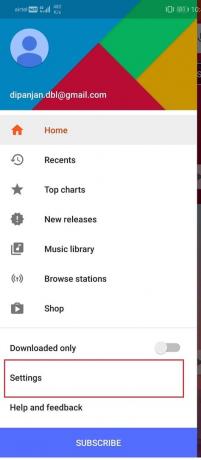
3. Här klickar du bara på Uppdatera-knapp. Google Play musik kan ta ett par sekunder beroende på antalet sparade låtar.
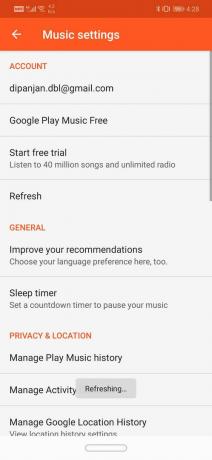
4. När den är klar, försök att söka efter låten så hittar du den tillbaka i ditt bibliotek.
Uppdatering av ditt Google Play Musik-bibliotek gör att appen synkroniserar sin databas och på så sätt tar tillbaka alla saknade låtar.
6. Betalningsproblem med Google Play Musik
Om Google Play Musik inte tar emot betalning medan du försöker skaffa en prenumeration, så beror det förmodligen på felaktiga betalningsuppgifter, felaktigt kreditkort eller skadade cachefiler som lagrar information om betalningsmetoder. För att fixa "kortet är inte kvalificerat”-fel kan du prova ett par saker. Det första du kan göra är att se till att kortet fungerar som det ska. Prova att använda samma kort för att betala för något annat. Om det inte fungerar måste du kontakta din bank och se vad som är problemet. Det är möjligt att ditt kort har spärrats av banken för att vara inaktuellt. Om kortet fungerar korrekt måste du prova några andra alternativa lösningar.
Testa att ta bort dina sparade betalningsmetoder från Google Play Musik och Google Play Butik. Rensa sedan cacheminnet och data för Google Play Musik. Du kan också starta om enheten efter det här. Öppna nu Google Play Musik igen och ange kortuppgifterna noggrant och korrekt. När allt är klart, fortsätt med betalningen och se om det fungerar. Om det fortfarande inte fungerar måste du kontakta Google och se vad som är problemet. Tills dess kan du göra betalningen med någon annans kort eller till och med byta till en annan app som YouTube Music.
7. Problem med Music Manager-appen
En Music Manager-app krävs för att ladda upp låtar från din dator till din Android-smarttelefon, men ibland fungerar den inte korrekt. Det fastnar när du laddar upp musik. Detta kan bero på en långsam internetanslutning. Så se till att Wi-Fi-nätverket som du är ansluten till fungerar korrekt. Om det behövs återställ din router eller anslut till något annat nätverk. Om internet inte är orsaken till felet måste du logga ut och sedan logga in igen för att åtgärda problemet. Följ stegen nedan för att lära dig hur:
- Öppna först musikhanteraren app på din dator.
- Klicka nu på Inställningar alternativ.
- Klicka här på Avancerad alternativ.
- Du hittar alternativet att Logga ut, Klicka på det.
- Stäng nu appen och öppna den sedan igen.
- Appen kommer att be dig att logga in. Ange inloggningsuppgifterna för ditt Google-konto och logga in på Music Manager-appen.
- Detta borde lösa problemet. Testa att ladda upp låtar till Google Play Musik och se om det fungerar korrekt.
8. Uppladdade låtar censureras
När du laddar upp ett gäng låtar från din dator till din mobiltelefon kanske du märker att några av de uppladdade låtarna inte återspeglas i ditt bibliotek. Anledningen bakom detta är att Google Play Musik har censurerat några av de uppladdade låtarna. Låtarna som du laddar upp matchas av Google i molnen och om det finns en kopia av låten lägger Google till den direkt i ditt bibliotek. Det går inte igenom processen med att kopiera och klistra in. Det finns dock en nackdel med detta system. Vissa av låtarna som är tillgängliga på Googles moln är censurerade och därför kan du inte komma åt dem. Det finns en lösning på detta problem. Följ stegen nedan för att undvika att dina låtar censureras
1. Öppen Google Play Musik på din telefon

2. Nu tryck på hamburgerikonen längst upp till vänster av skärmen.
3. Klicka på inställningar alternativ.
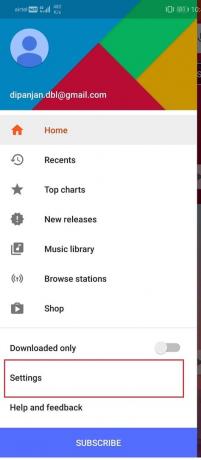
4. Scrolla nu ner till avsnittet Uppspelning och se till att alternativet för att blockera explicita låtar på radion är avstängd.

5. Efter det, uppdatera ditt musikbibliotek genom att trycka på Uppdatera-knapp finns i menyn Inställningar.
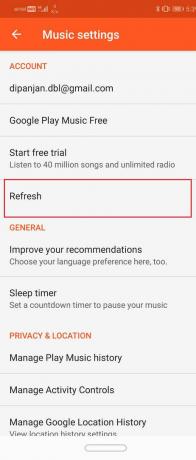
6. Detta kan ta ett par minuter beroende på antalet låtar i ditt bibliotek. När du är klar kommer du att kunna hitta alla låtar som censurerades tidigare.
Rekommenderad:
- Åtgärda Google Play Butik som fastnat på Google Play och väntar på Wi-Fi
- Fixa låg Bluetooth-volym på Android
- Hur man använder OK Google när skärmen är avstängd
Med det kommer vi till slutet av listan över olika problem och deras lösningar för Google Play Musik. Om du upplever något problem som inte är listat här kan du prova några allmänna korrigeringar som starta om din telefon, installera om appen, uppdatera Android-operativsystemet och slutligen en fabrik återställa. Men om du inte kan åtgärda problem med Google Play Musik måste du bara vänta på en uppdatering och använda någon annan app under tiden. YouTube-musik är ett populärt val och Google vill att användarna ska byta.